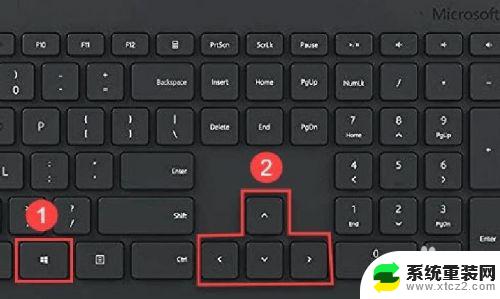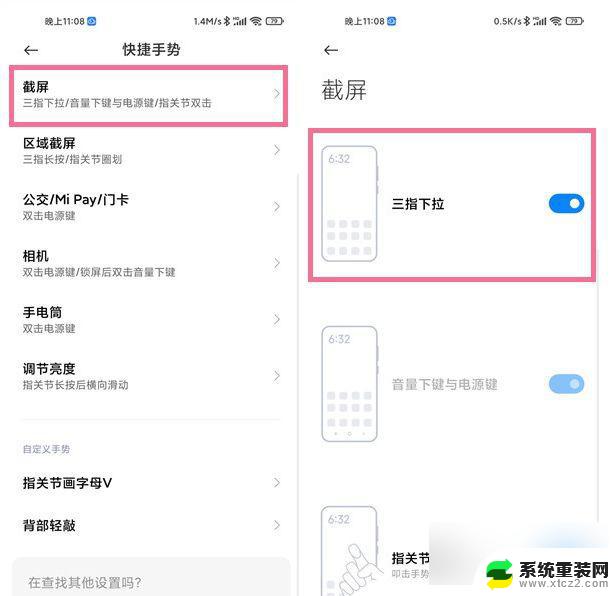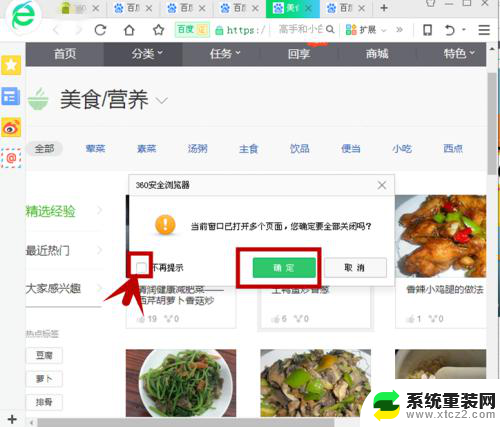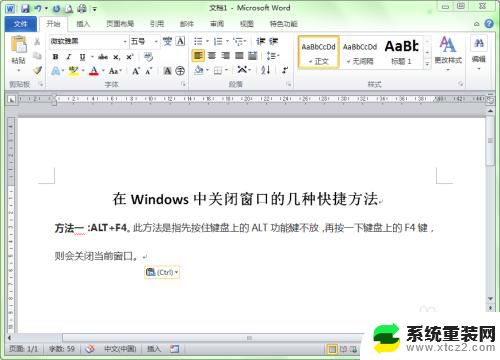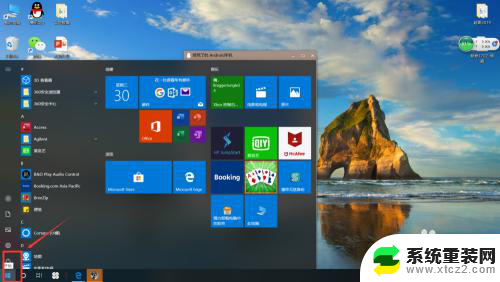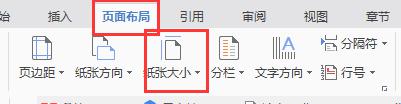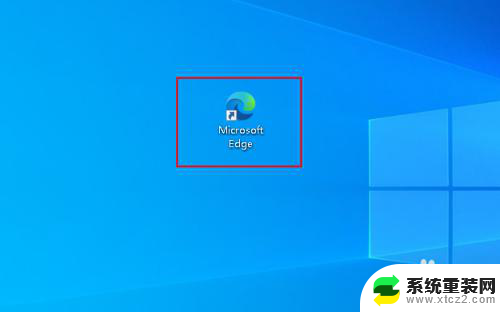页面缩小的快捷键 快捷键改变页面窗口大小教程
在日常使用电脑的过程中,我们经常会遇到需要调整页面大小的情况,有时候我们需要将页面放大以便更清晰地浏览内容,有时候又需要缩小页面以便一次性查看更多的信息。而为了提高操作效率,快捷键成为我们改变页面窗口大小的重要工具。掌握这些快捷键,不仅可以让我们更加便捷地调整页面大小,还能提高我们的工作效率。接下来我们将介绍一些常用的页面缩小的快捷键,并详细说明它们的使用方法。
具体方法:
1.Windows键+导航键
使用Windows快捷键+导航键↓←→将帮助您根据需要放大和缩小窗口。
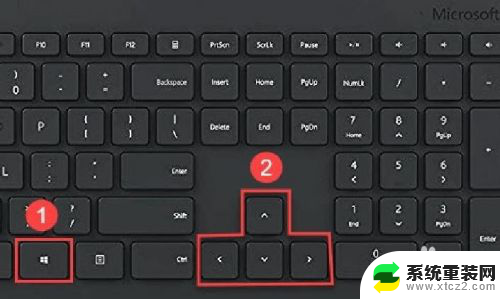
2.使用Windows键盘快捷键+方向键 ↓ 小化窗口在中间。再次点击,窗口最小化。
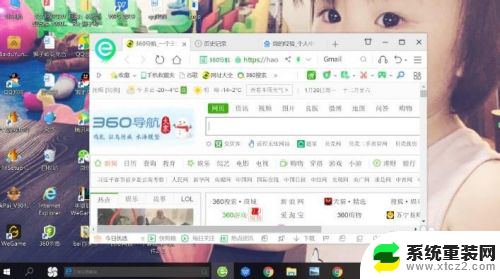
3.使用Windows键+方向键 ← 小化窗口在左侧。连续点击两次,分别是右侧和中间。
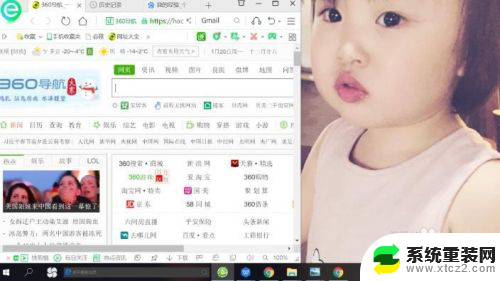
4.使用Windows键+方向 键→小化窗口在右侧。连续点击两次,分别是左侧和中间。
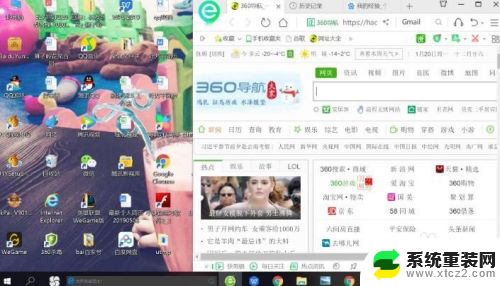
5.Windows + D
当您要最小化任务栏上的所有应用程序并返回主屏幕时 ,Windows + D键盘快捷键非常有用。
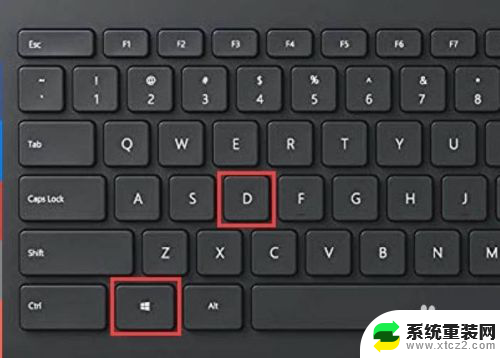
6.按Windows + D键窗口最小化。
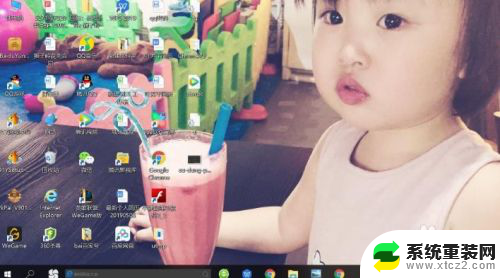
7.再一次点击Windows + D,窗口恢复。
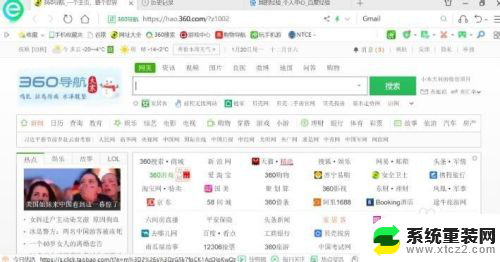
以上是页面缩小的快捷键的全部内容,如果你遇到这种情况,不妨按照以上方法来解决,希望对大家有所帮助。